Überlegen Sie, wie Sie Python auf Ihrem iPad programmieren können
Vorwort
Dies ist Qiitas erster Beitrag. Ich möchte in "Um auf mich selbst zurückzublicken" und "Um Menschen mit ähnlichen Problemen zu helfen" posten. Ich bin unbekannt und dieser Beitrag ist voller Briefe. Ich werde mich allmählich daran gewöhnen, also danke m (_ _) m
Einführung
In meiner Arbeit verwende ich Matlab, um Deep Leaning usw. durchzuführen, aber Tensorflow hat einen höheren Freiheitsgrad und ich kann das neueste Modell verwenden ... Also habe ich versucht, eine Umgebung zu erstellen, in der ich Python, insbesondere Tensorflow, leicht studieren kann. Ich habe darüber nachgedacht und verschiedene Dinge ausprobiert. Der Grund, warum der Titel auf dem iPad geschrieben wird, liegt darin, dass ich eine Umgebung erstellen möchte, in der ich zu Hause oder unterwegs frei codieren und ausführen kann.
Gezielte Umgebung
Die Zielumgebung ist **, um Python3-Serien mit iPad Pro 11inch (2018) ** codieren und ausführen zu können *. Da ich Deep Learning durchführen möchte, ist es auch eine notwendige Bedingung, dass ** eine bestimmte Python-Bibliothek ( 1) verwendet werden kann **.
Wir möchten auch eine Umgebung schaffen, in der Sie dies kostenlos tun können. Zumindest möchte ich Abonnements vermeiden, daher erwäge ich derzeit keine verschiedenen Cloud-Dienste (Azure, AWS usw.).
(* 1) Ich möchte mindestens die folgenden Python-Bibliotheken verwenden. ・ Numpy ・ Matplotlib ・ Tensorflow ・ Kissen (Ich möchte Open CV verwenden, aber Kissen allein kann ausreichen)
In diesem Beitrag werden wir sogar Kandidaten für die Python-Umgebung untersuchen. </ font>
Fazit
Im nächsten Kapitel werde ich es als schlampig schreiben, also werde ich zuerst die Schlussfolgerung ziehen. </ font> Wenn Sie Python (Tensorflow) mit dem iPad codieren und ausführen möchten, habe ich festgestellt, dass die folgende Umgebung gut zu sein scheint.
- "code-server" or "Eclipse Theia"
- "Gitpod"
- "Jupyter Lab"
Mit Ausnahme von ** Gitpod muss jedoch ein anderer PC als das iPad vorbereitet werden. ** </ font> Als ich nachgeschlagen habe, konnte ich keinen Weg finden, den Tensorflow allein auf dem iPad zu untersuchen, und beide Methoden würden Python unter Linux oder Windows ausführen. Es wird ziemlich schwierig sein, Python selbst und verschiedene Bibliotheken unter iOS und iPad OS auszuführen.
Ich habe sowohl einen PC als auch ein iPad, aber beide Computer müssen gestartet werden und die Einschränkungen können sehr groß sein. Es war schwieriger, als ich dachte, ich würde es nachschlagen.
Gitpod ist vorerst einflussreich, wenn Sie nur mit dem iPad fertig werden möchten.
Kandidatenumgebung
Ich habe die Python-Umgebung, die verwendet werden könnte, grob untersucht. In diesem Kapitel werden wir jede Umgebung so beschreiben, als wäre es ein Memo. Es wird jedoch empfohlen, es zu überspringen, da es als schlampig geschrieben ist. </ font>
Kaufen Sie Pythonista 3
Es gibt eine iPad-Anwendung namens Pythonista3 [^ 1], die Python in der lokalen Umgebung des iPad ausführen kann. Die 1.220 ¥ App weicht plötzlich vom ursprünglichen Ziel "kostenlos ..." ab, aber es ist eine ausverkaufte App und die Bewertung ist ziemlich hoch, also ist es nicht schlecht? Ich dachte.
** Aber ... ** </ font>
Es scheint, dass es Einschränkungen für die Bibliotheken gibt, die verwendet werden können, und es scheint nutzlos zu sein, da Tensorflow nicht verwendet werden kann. Erstens ist es nicht realistisch, Deep Learning in der lokalen Umgebung des iPad durchzuführen.
Wie bereits erwähnt, scheint es sich jedoch um eine großartige App zu handeln, da Sie anscheinend problemlos eine GUI-App mit einer hoch bewerteten App erstellen können.
Ich werde es in diesem Beitrag nicht mehr behandeln, aber wenn Sie interessiert sind, schauen Sie es sich bitte an.

- Das obige Bild stammt von der offiziellen Website von Pythonista3 [^ 4].
[^ 1]: Pythonista3 App Store-URL: https://apps.apple.com/jp/app/pythonista-3/id1085978097 [^ 4]: Offizielle Pythonista3-Website: http://omz-software.com/pythonista/
Richten Sie einen IDE-Server ein, der unter Linux in einem Browser ausgeführt wird ("Code-Server" oder "Eclipse Theia").
Dies scheint die bevorzugte Methode zu sein. Es scheint, dass es eine VS-Code-ähnliche IDE gibt, auf die über einen Browser remote zugegriffen werden kann, indem ein Server in der Linux-Umgebung eingerichtet wird. Ich denke, dass es ein Favorit ist, weil es über den iPad-Browser verwendet werden kann, nicht von der Leistung des lokalen (iPad) Computers abhängt, in der Linux-Umgebung mit einem hohen Freiheitsgrad arbeiten kann, kostenlos ist und erweiterte Funktionen wie VS Code verwendet werden können. Ich werde.
Es gibt zwei ähnliche IDEs, ** Code-Server ** [^ 2] und ** Eclipse Theia ** [^ 3]. Da sie sehr ähnlich sind, wissen wir derzeit nicht, "wie sie sich unterscheiden" oder "was besser ist". (Weil es auf Japanisch nicht viele Informationen gab).

- Das obige Bild stammt aus dem Github-Repository [^ 2] des Code-Servers. Ein Bildschirm ähnlich dem VS-Code kann im Browser behandelt werden.
[^ 2]: Code-Server-Github-Repository: https://github.com/cdr/code-server [^ 3]: Eclipse Theias Github-Repository: https://github.com/eclipse-theia/theia
Verwenden Sie GitPod
Es scheint sich um einen Cloud-IDE-Dienst zu handeln, der Eclipse Theia verwendet. Ich sagte, dass ich das Cloud-Abonnement-System vermeiden sollte, aber ich weiche wieder vom Ziel ab. Entschuldigung, es ist begrenzt, aber es ist kostenlos und es scheint sehr einfach zu sein, also habe ich beschlossen, es zu einem Kandidaten zu machen.
Dies ist verfügbar, wenn Sie ein Github-Konto haben und Sie den Code auf Github anscheinend ändern, debuggen und festschreiben können.
[Wie benutzt man] Ich denke, die URL des Github-Repositorys lautet wie folgt.
https://github.com/[Kontobezeichnung]/[Repository-Name]
↑これを↓以下のように,"gitpod.io/"とつけるだけでgitpodのIDE画面に遷移します.(初回はGitpod利用のためのアカウント紐付けが必要)
https://gitpod.io/github.com/[Kontobezeichnung]/[Repository-Name]
Es ist ein guter Kandidat, weil es leicht zugänglich ist. Für die Langzeitnutzung ist jedoch eine Gebühr erforderlich. Es scheint der beste Weg zu sein, es leicht zu versuchen, aber bitte beachten Sie, dass Sie dafür bezahlen müssen, wenn Sie es frei machen möchten. Ich denke, es ist am besten, wenn ich den Quellcode von Github ein wenig ändere und debugge → festschreibe. Wie in der Abbildung unten gezeigt, ist dies auch ein Bild wie VS-Code, das im Browser verwendet werden kann.

- Das obige Bild stammt von der offiziellen Gitpod-Website [^ 5]
[^ 5]: URL der offiziellen Gitpod-Website: https://www.gitpod.io/
Erstellen Sie einen Jupyter-Server unter Windows (auch unter Linux möglich)
Sie können einen Jupyter-Server auf einem Windows- oder Linux-Server einrichten und über den iPad-Browser darauf zugreifen. Dies ist keine leistungsstarke IDE wie Gitpod, Code-Server, Eclipse Theia, aber es scheint eine empfohlene Methode für diejenigen zu sein, die sie nur im Notebook-Format (.ipynb) ausführen möchten. Für Deep Learning ist das Notebook-Format möglicherweise das leistungsstärkste, da ich denke, dass es einfacher ist, die Daten zu sehen.
Anscheinend wird Jupyter Lab kürzlich aktiv anstelle von Jupyter Notebook [^ 6] entwickelt, also ist Jupyter Lab gut. Sie können Python codieren und ausführen, indem Sie über einen Browser darauf zugreifen (siehe Abbildung unten) (ähnlich wie VS Code). Beachten Sie jedoch, dass Sie sich mit dem Notebook-Format von .ipynb-Dateien anstelle der allgemeinen .py-Dateien befassen. (Sie können auch .py-Dateien ausführen, aber ich denke, es ist ein wenig schwierig zu verwenden)
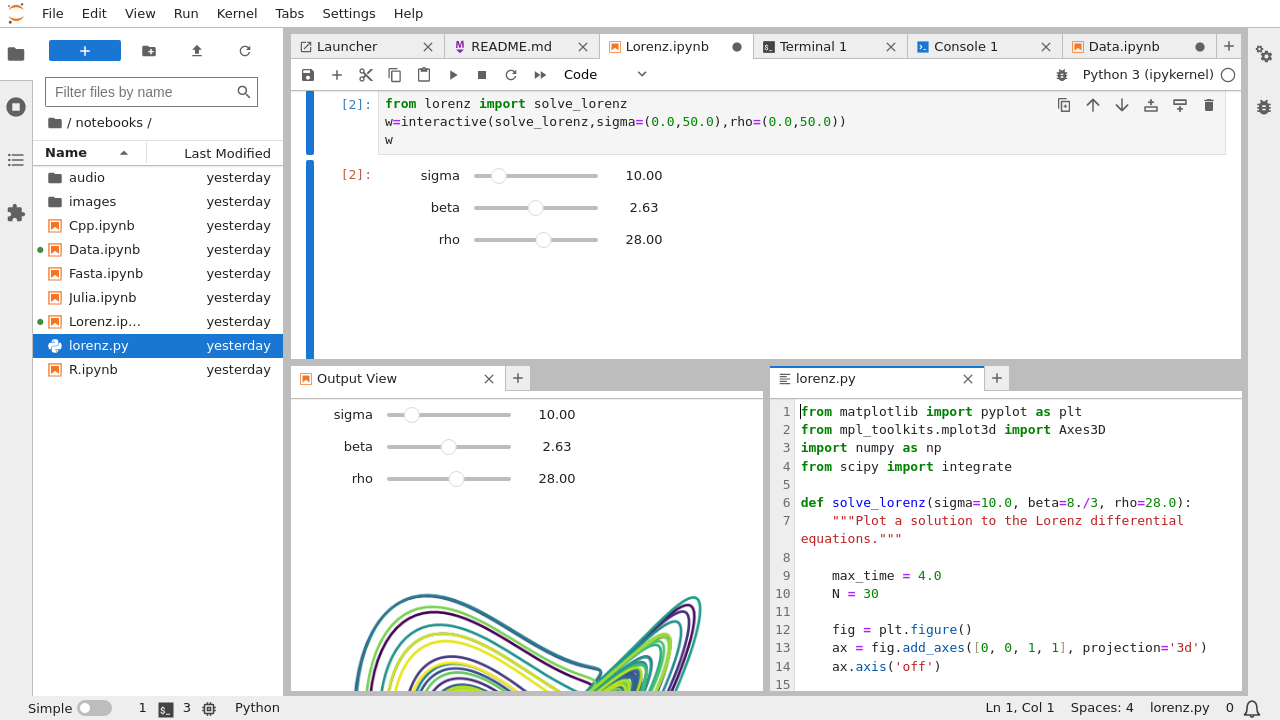
- Das obige Bild stammt von der offiziellen Website von Jupyter Lab [^ 7]
[^ 6]: Es gibt eine Person, die Jupyter Lab gut erklärt. Es ist nicht gut, also schauen Sie bitte. https://qiita.com/kirikei/items/a1639954ce5ccaf7ac3c
[^ 7]: URL der offiziellen Jupyter Lab-Website: https://jupyterlab.readthedocs.io/en/stable/index.html
Schließlich
Ich habe es lange geschrieben, aber ich hatte das Gefühl, dass das Studium des Tensorflusses auf einem iPad eine relativ hohe Schwelle hat. Es scheint einfacher zu sein, dies gehorsam auf einem PC (oder auf einem Notebook-PC mit angemessenen Spezifikationen) zu tun.
Ich erkannte jedoch, dass ich, wenn ich irgendwie eine Umgebung aufbauen könnte, maschinelles Lernen auf dem iPad lernen könnte, während ich rumple.
Ergänzung
Ich habe vergessen, über den vielversprechendsten Kandidaten zu schreiben ** "Google Colab" **! !! !! </ font> Da es sich um einen kostenlosen Cloud-Dienst handelt (mit Einschränkungen), ist wahrscheinlich keine Umgebungskonstruktion erforderlich und der vielversprechendste Kandidat, aber wir konnten ihn nicht gründlich untersuchen. Daher wird in diesem Beitrag nicht darauf eingegangen. Es tut mir leid, aber bitte vergib mir. (Wenn Sie es sich leisten können, werden wir es untersuchen und hinzufügen.)
Recommended Posts